Spring 프레임웍을 사용하기 위해 가장 먼저 선행되어야 할 일은 개발환경을 설치 하는 것이다.
허나 그 설치라는 것이 정답이 없다.
개발 Layer 들을 모두 순수하게 Spring 프레임 웍을 사용하여 개발할 수 있고
Spring프레임웍 기반하에 퍼시스턴스 레이어는 iBatis 를 사용할 것인지, UI 레이어는 Structs 를 사용할것인지...각 레이어 별 종류 또한 다양해서...
어떻게 설치할까른 물음 전에 무엇을 설치해야 하는지 부터 정의해야 할것이다.
아까도 말했듯이 정답은 없다.
프레임웍 선택에 있어 폭이 다양하다는 것은 각각의 장점 뿐만 아니라..단점이 수용가능한
범위인가를 명확히 따져서 선택해야 한다. 그러나 이또한 만만치 않다.
그래서 일반적, 혹은 범용적으로 사용하는 프레임웍을 조합하여 사용할 계획이다.
- 이클립스(Europa), JDK1.5, Tomcat 5.5
- 라이브러리 관리 및 배포 : Maven
- 소스버전 관리 : Subversive
- 프레임워크 : Spring + iBatis
이클립스 all-in-one 에서 부터 출발하는 일련의 과정을 기록하고
기록 중 궁금한거나 추가 설명이 필요한 부분에 대해서는 새로운 장에서 새로운 주제로 다시
다루기로 하겠다.
0. 개발환경 설치
JDK1.5 설치
Tomcat 5.5 설치
< 환경변수 등록 >
- JAVA_HOME, JDK_HOME, Path, CLASSPATH
- CATALINA_HOME 추가
이클립스(Europa) copy
1. Subversive 플러그인 설치
- Update Manager 이용
이클립스 --> Help --> Software Update --> Find And Install --> Search for new features to ....
* Subversive Plugin :
http://download.eclipse.org/technology/subversive/0.7/update-site/
* Subversive : http://www.polarion.org/projects/subversive/download/eclipse/2.0/update-site/
[Next] 클릭
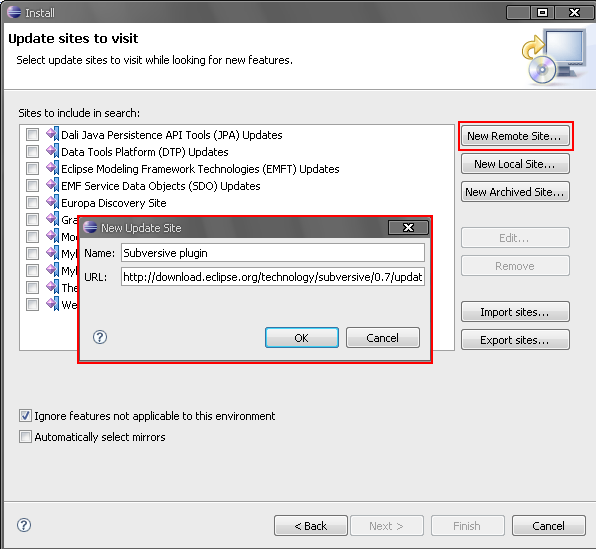
[OK] 클릭
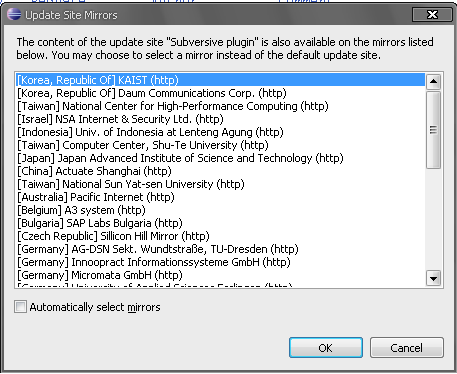
일부만 선택후 [Next] 버튼 클릭
일부선택 시 에러가 발생하면 [Select Required] 을 클릭한다
--> 선택한 부분의 의존관계를 연결시켜준다
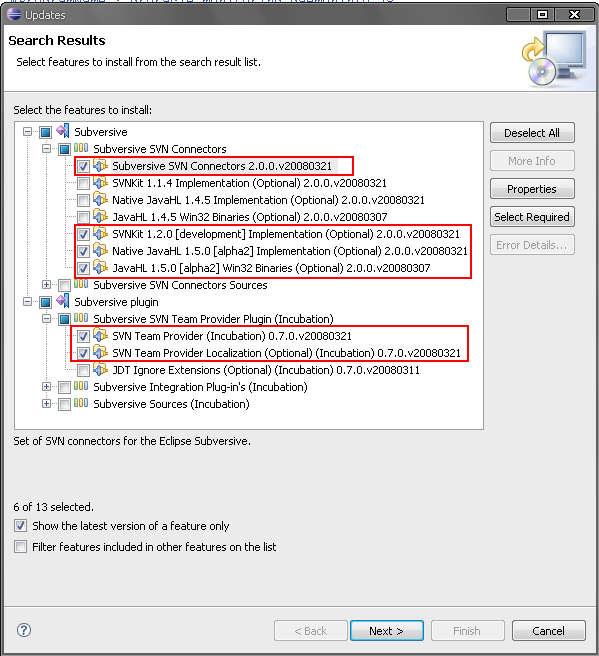
I accept .... 를 선택하고 [Next] 버튼을 클릭
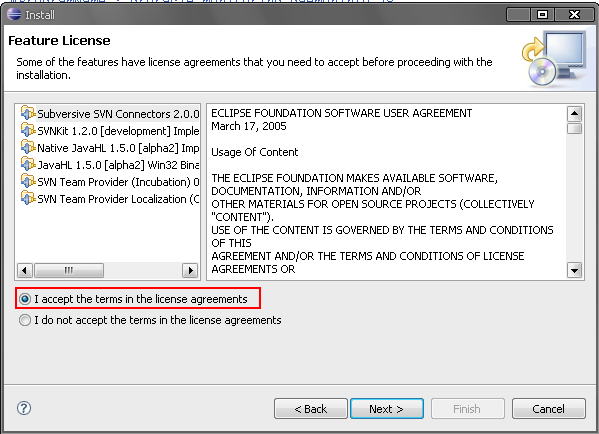
[Finish] 버튼을 클릭
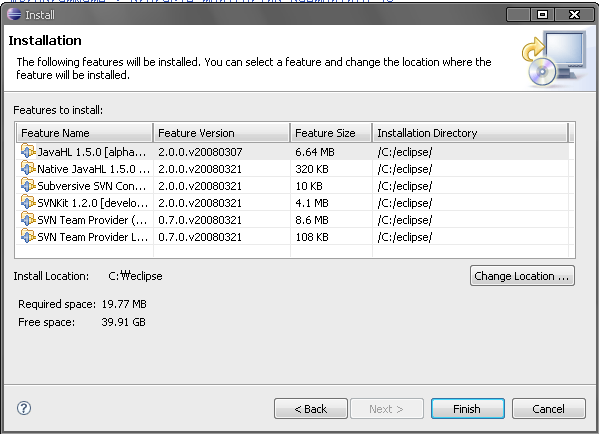
2. 플러그인 설치
위와 비슷한 과정을 거쳐 다음 플러그인을 설치한다
- Maven IDE : http://m2eclipse.codehaus.org/update/
- Spring IDE : http://springide.org/updatesite/
- Property Editors : http://propedit.sourceforge.jp/eclipse/updates/
- Quantum DB : http://quantum.sourceforge.net/update-site/
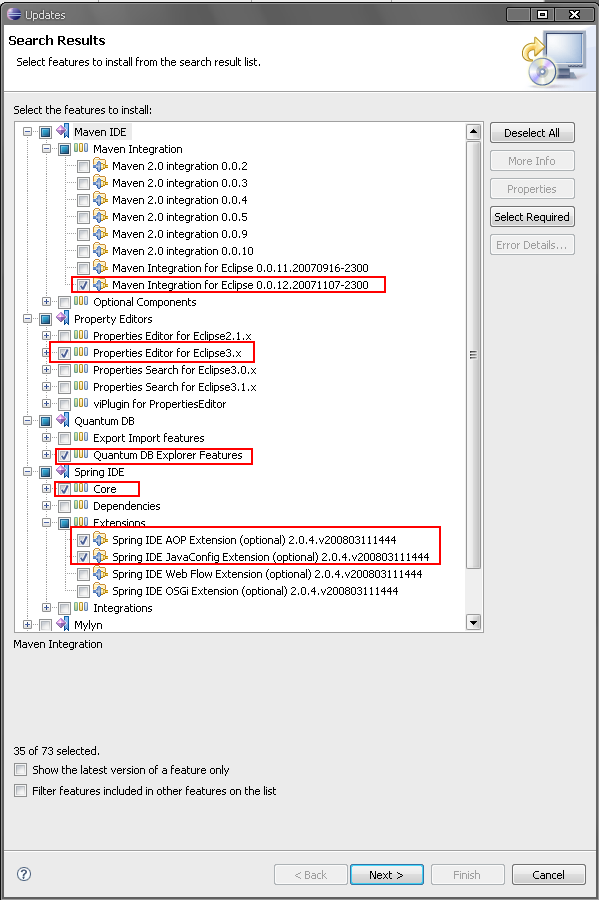
설치과정이 끝나고
이클립스를 restart 하면 console 에 다음과 같은 에러가 발생한다.
이클립스 --> Window --> Preferences --> Java --> Build Path --> Classpath Variables
다음같은 classpath를 등록하고 이클립스를 restart 해준다.
이 디렉토리는 Maven 에서 사용할 Local Repository 경로이다. 밑에서 다시 설명하게 될 것이다
- Name : M2_REPO
- Path : C:/Documents and Settings/Administrator/.m2/repository
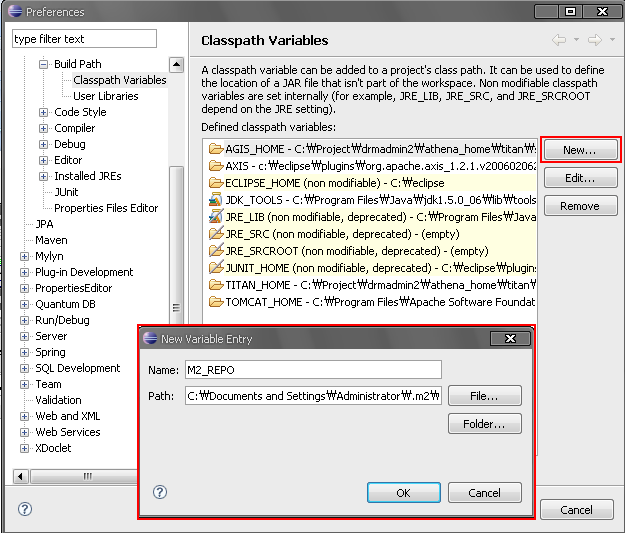
3. SVN Server 접근
이클립스 우축 상단에 Perspective에서 Other 를 선택 후 나오는 리스트에서 SVN Repository를 선택한다.
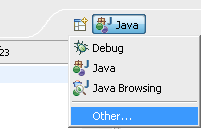
SVN 서버를 등록한다
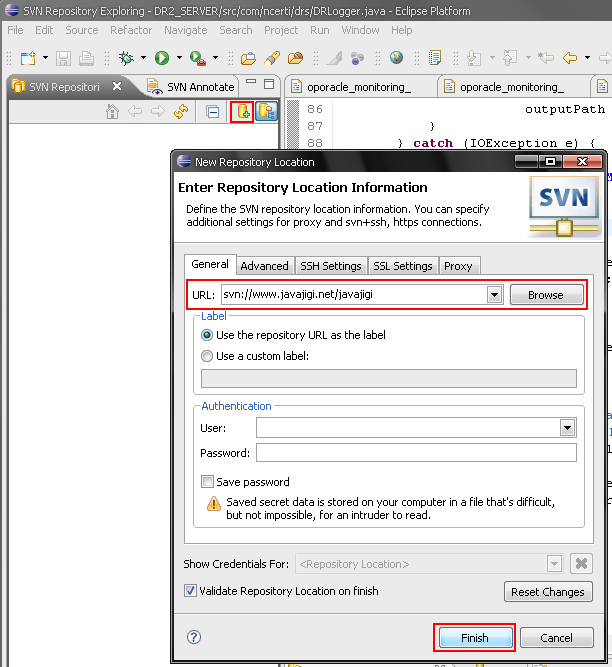
다음과 같이 SVN 서버에 공유되어 있는 프로젝트 목록이 보인다
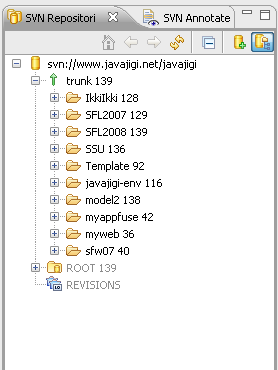
4. 프로젝트 Workspace 공유
1) SVN 서버에서 javajigi-env 을 checkout 받는다
2) SVN 서버에서 SFL2008 을 checkout 받는다
3) SVN 서버에서 Template 을 checkout 받는다
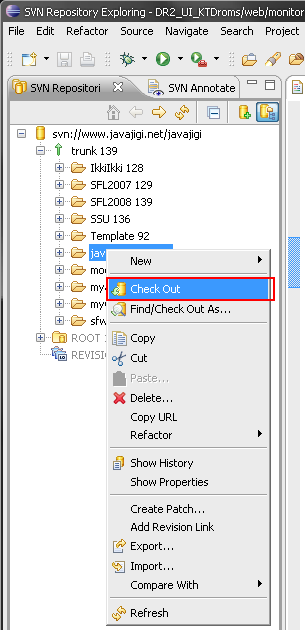
Java Perspective 에 보면 Check-out 받은 프로젝트가 local PC 에 다운로드 되어진다
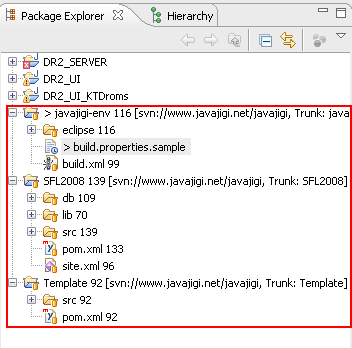
build.properties.sample114 를 build.properties 로 변경하고
Local 개발환경으로 수정한다
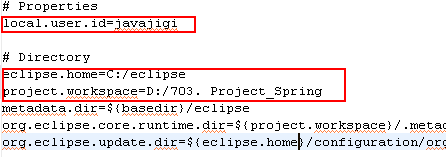
5. WTP 생성 및 maven 실행
Template 프로젝트를 WTP(Web Tools Project) 로 만들고 배포를 위해 Tomcat 서버에 등록하기 위한
과정이다.
maven 은 ant와 같은 빌드 툴인데, ant 보다 많은 기능을 제공한다.
일반적으로 사용하는 라이브러리들의 버전관리를 해주고, 사내의 Repository 를 생성하여
사용자 라이브러리들을 관리 할 수 도 있다.
.setting 파일에 라이브러리들의 관계를 dependency로 등록하면 build 시 자동으로 해당 버전의
라이브러리드들을 local 에 받아준다.
언듯 듣기에도 매우 훌륭한 툴인거 같다...
다음에 한번 다루어 볼 필요가 있을거 같다.
암튼 그 Maven 에서 build 하기 위해 사용하는 파일이 pom.xml 이다.
다음은 pom.xml 을 이용해 build 하는 과정이다
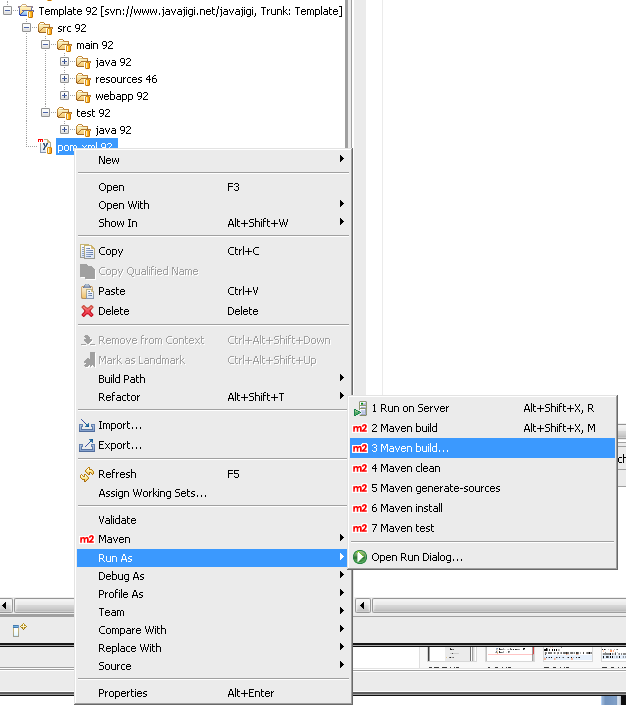
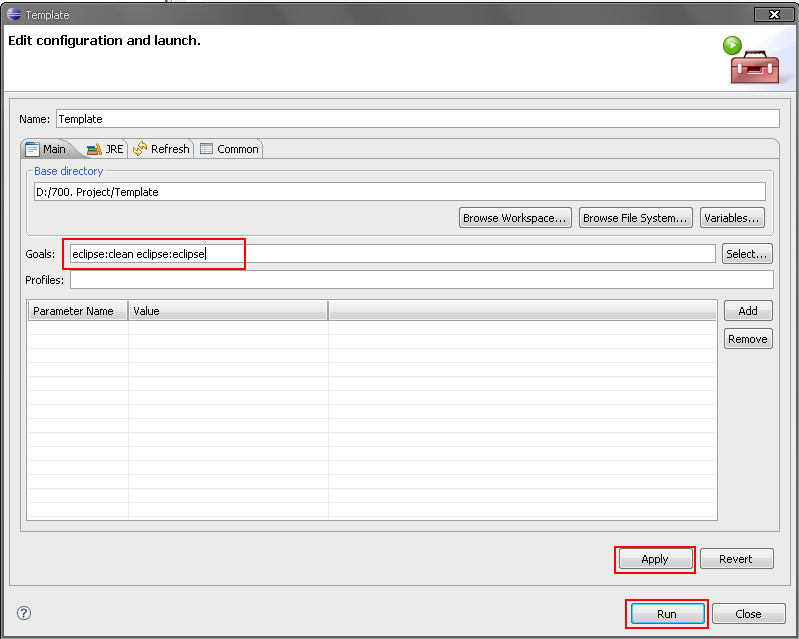
[Run] 을 누르고 이클립스 Console 을 보면 뭔가 다운로드 하는게 보인다.
아까 Class path 에 등록했던 Local Repository 경로에 defendency 에 등록된 라이브러리들이 버전에 맞게 들어온다. 매우 환상적이다....
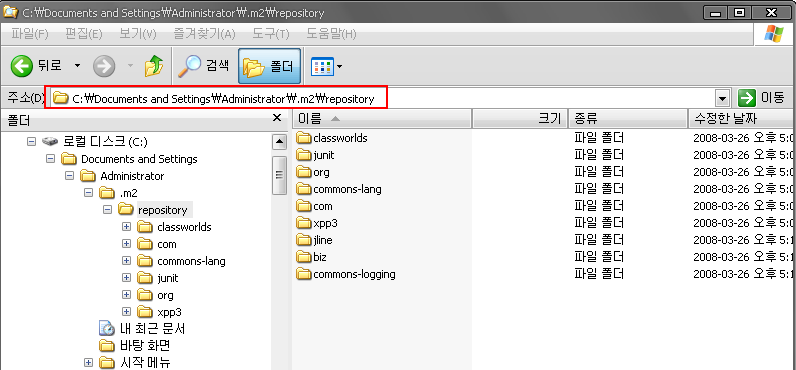
다운로드가 끝나고 나면 Template 프로젝트가 WTP 프로젝트로 변경된다.
WTP 프로젝트를 사용자가 볼 수 있게 하기 위해서는 웹서버에 배포해야 한다.
즉 Server 에 Template 프로젝트를 등록해야 하는데
(Servers view 가 안보이면 persfective에서 Other --> server 를 선택한다)
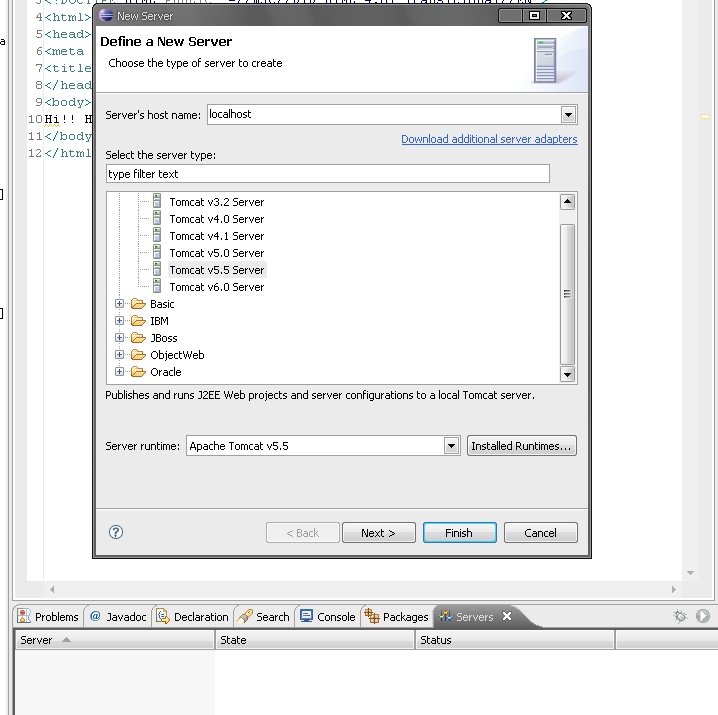
위와같이 웹서버에 Template 프로젝트를 등록하고
Server 를 Start하고 나면
http://localhost:포트번호 하면 Hi~~화면이 보일것이다.
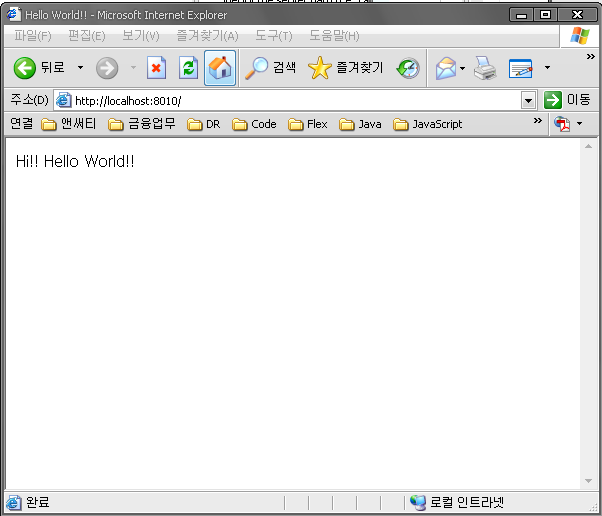
[출처] spring 개발환경 설치|작성자 모카빵
'이카루스의 날개 > JAVA' 카테고리의 다른 글
| Spring 프레임워크 개발환경 세팅 (0) | 2008.05.21 |
|---|---|
| Eclipse 3.3에서 Spring 설치하기.. (0) | 2008.05.21 |
| IBatis 관련 링크 모음 (네이버 자바프레임워크 위키) (0) | 2008.05.21 |
| iBATIS SQL Maps (0) | 2008.05.21 |
| Spring Framework 설치법 (0) | 2008.05.21 |
댓글